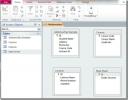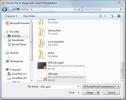Mark PowerPoint 2010-præsentationen som endelig
Ligesom andre Office 2010-suite-applikationer inkluderer PowerPoint også en mulighed for at markere dokumentet (præsentation) som endeligt. Denne funktion fortæller dokumentanmelderne, at alle ændringerne er foretaget, og at den nu er klar til offentliggørelse eller efterbehandling. Det anbefales, at du altid tjekker hver sektion af dokumentet, før du markerer det som endeligt. Hvis dit arbejde involverer behandling af en række dokumenter, anbefaler vi, at du tjekker hvert dokumentsektion grundigt, så du kan markere dem som endelige og sende dem til dine medarbejdere. Selvom denne funktion er inkluderet for at afskrække redigering, giver Poweroint som Word og Excel dig mulighed for at aktivere redigering igen, selvom du har markeret dokumentet som endelig. Det skal bemærkes, at det ikke begrænser brugere fra at redigere dokumentet og heller ikke anvender adgangskodebeskyttelse; snarere det beder brugeren om den aktuelle dokumenttilstand, når han / hun prøver at redigere det, og giver en mulighed, nemlig Rediger alligevel for at foretage ændringer i dokumentet.
Før du markerer PowerPoint 2010-præsentationen som endelig, skal du sikre dig, at du har kontrolleret alle præsentationsbillederne. Når det er gjort, skal du gemme dokumentet på det krævede sted og derefter klikke på menuen Filer for at få vist standardinfo Info backstage. Fra hovedvinduet skal du åbne Klik på Beskyt præsentationsknap for at vælge Mark som den endelige indstilling.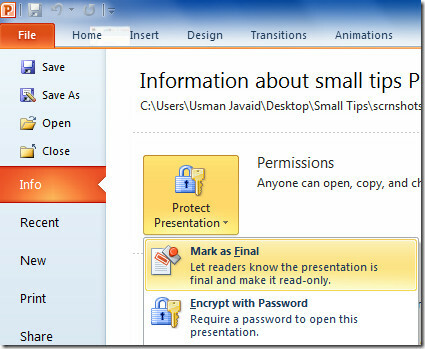
Der vises et meddelelsesfelt, der viser meddelelsen om, at din præsentation er markeret som endelig.
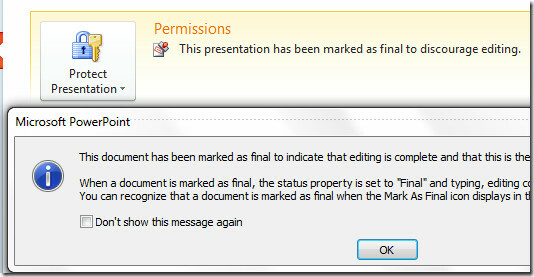
Som nævnt tidligere kan du ændre dokumentet ved at trykke på knappen Rediger alligevel, men valg af denne indstilling deaktiverer prompten Marker som slutfunktion, og du skal manuelt markere dokumentet som endeligt for at modvirke yderligere redigering.
Søge
Seneste Indlæg
Fjern personlige oplysninger fra Visio 2010-diagram
Hvert Visio 2010-dokument indeholder nogle personlige og skjulte op...
Adgang 2010: Opbygning af forhold mellem databasetabeller
En af fordelene ved Relational Database Management System såsom Acc...
Sammenlign to præsentationer i PowerPoint 2010
PowerPoint 2010 inkluderer Sammenligne funktion, som giver dig muli...